|
.[파일]-[저장]선택하여 중간 저장해두기.★파워포인트 저장 시 기본 확장자는? ppt
|
★셀 분할()과 셀 병합()
셀 분할:한 개의 셀을 두개로 나눔
셀 병합:두 개 이상의 셀을 한 개로 합침
|
7. 테두리선 색 설정하기
8. 워드 아트 입력 - ‘2006년 9월’
글꼴;휴먼옛체, 크기:36pt, 속성:굵게
9. 달력 내용 입력하기
1>첫번째 행(요일이름) -(글꼴:휴먼옛체, 36pt, 굵게) 설정
2>모든 셀 블록설정 후 [세로 가운데 맞춤](), [가운데 맞춤] 선택
3>첫번째 열(일요일)블록설정 -바로가기 메뉴-글꼴 빨간색 설정
10. 슬라이드 복사하기
1>[여러 슬라이드 보기] 클릭
2>첫번째 슬라이드 선택하고 복사(Ctrl+C) 후, 오른쪽 빈 영역에 붙여넣기(Ctrl+V)
3>10회 반복해서 붙여넣기
|
★슬라이드 복사/이동
-복사: Ctrl키를 누른 상태에서 슬라이드를 드래그
-이동: 슬라이드를 드래그
|
-첫번째 슬라이드 더블클릭해서 본래 화면으로 돌아가기
11. 날짜입력
12. 디자인 서식 설정
-슬라이드 빈 공간에서 마우스 오른쪽 버튼-디자인 서식파일 적용 - 대나무 선택
13.인쇄하기
그림처럼 한 장에 여러슬라이드를 인쇄하려면 인쇄대상을 유인물 로 선택해야한다. | 

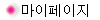
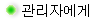
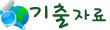 |
|
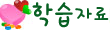 |
|
 |
|
 1:1문의
1:1문의

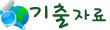 |
|
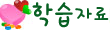 |
|
 |
|
 1:1문의
1:1문의
